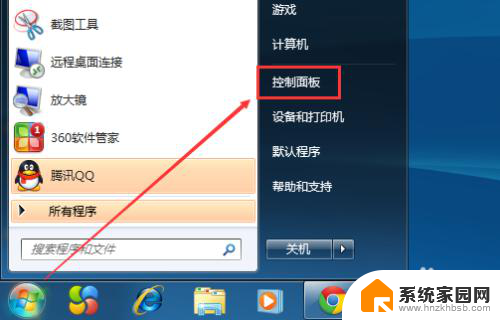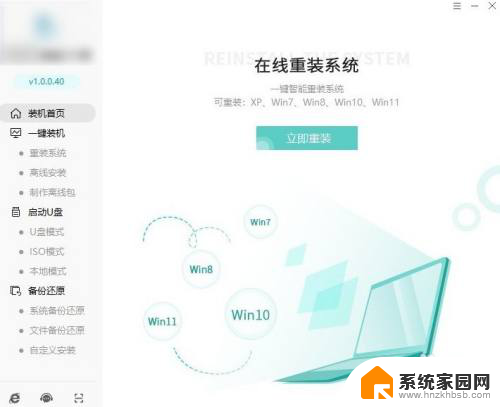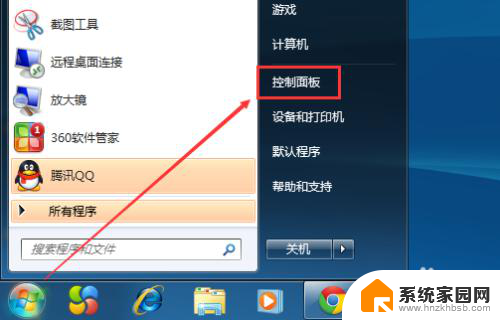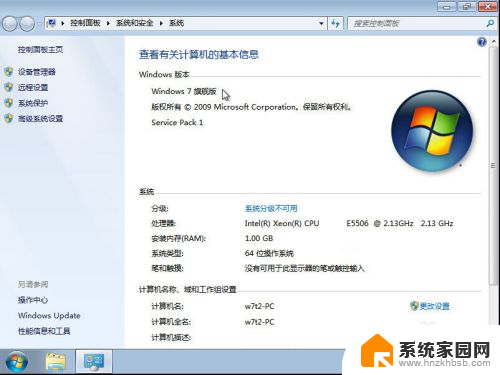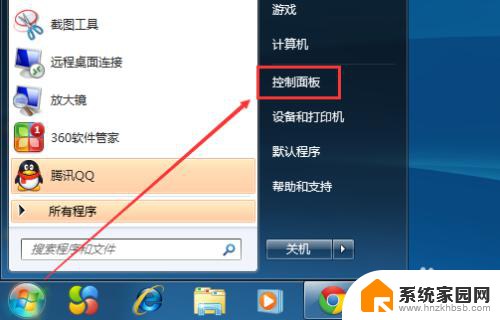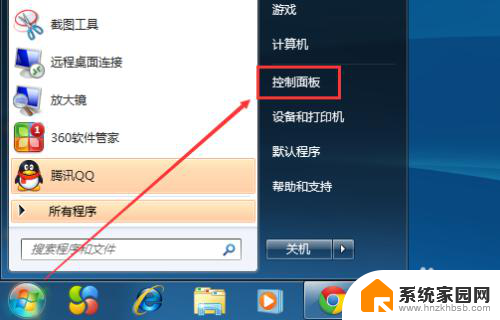如何升级win7 sp1 win7如何升级到sp1
如何升级win7 sp1,升级操作系统是保持电脑性能和安全的重要一环,而对于Windows 7用户来说,升级到Service Pack 1(SP1)是必不可少的,Windows 7 SP1是微软为该操作系统推出的一个关键更新,它包含了一系列重要的安全修复程序、性能优化和功能增强。通过升级到SP1,用户可以获得更好的稳定性、兼容性和安全性,同时还能享受到更多新功能的加持。如何顺利升级Windows 7到SP1呢?本文将为您详细介绍。
方法如下:
1.通过系统自带windows update升级:
1、首先在桌面上右键计算机—属性;
2、打开系统属性页面,图中红框部分。如果有Service Pack 1字样,表示当前是win7 sp1版本,如果没有,表示未升级sp1补丁,此时,点击窗口顶部【控制面板】
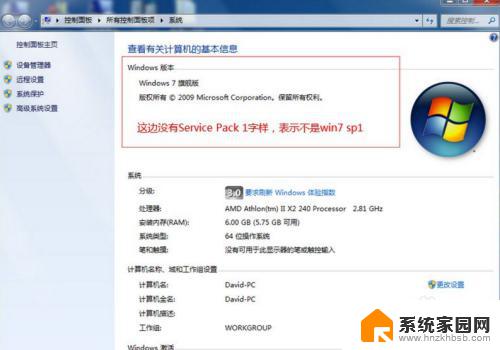
2.3、进入控制面板主页,依次点击系统和安全—windows update,也可以右上角搜索windows update点击进入系统更新,点击【检查更新】,此时会检查当前系统需要更新的所有补丁,如果之前有很多补丁没有安装,则需要先安装这些补丁,点击【安装更新】
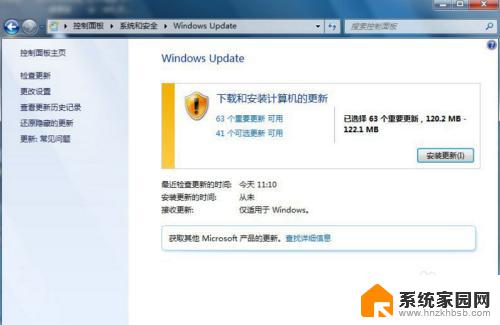
3.4、开始下载更新,需要一段时间,如果补丁很多,等待时间就很长;
5、成功安装更新之后,点击【立即重新启动】。
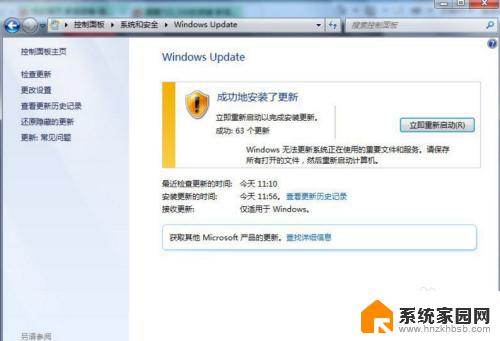
4.6、如果以前的补丁已经安装好了,检查更新将会只有windows 7 Service Pack 1,点击【#个重要更新 可用】可以查看可用更新,在更新列表中,选择“Microsoft Windows Service Pack 1 (KB976932)”,然后单击“确定”
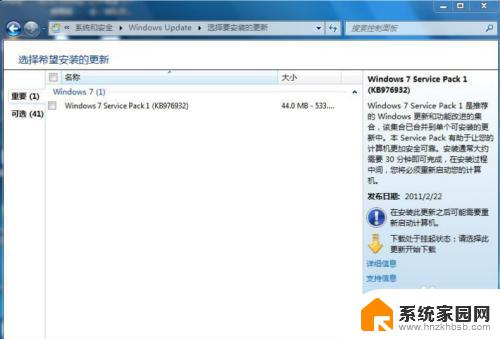
5.7、此时会下载并安装Windows 7 Service Pack 1(KB976932)更新;
8、安装完成后,点击【立即重新启动】,重启之后将会进行补丁的配置过程。
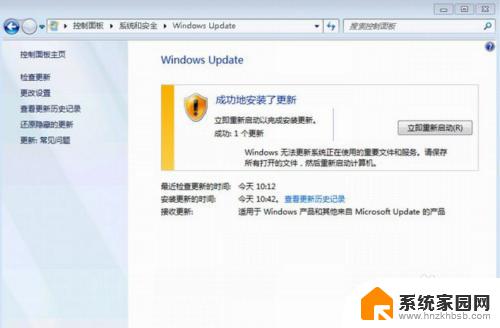
6.9、提示Windows 7 Service Pack 1现已安装,升级完成;
10、进入系统之后,点击开始—运行,或者同时安装下Win+R组合键打开运行,输入winver,确定;
11、此时查看win7版本,如果显示内部版本7601:Service Pack 1,就是win7 sp1。
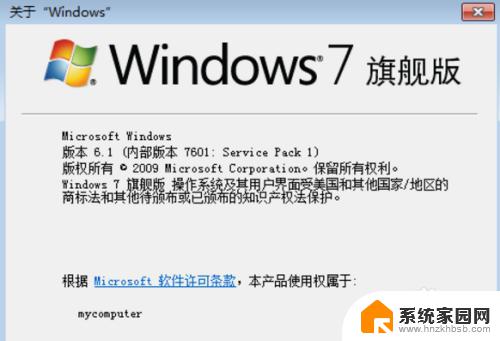
以上是如何升级win7 sp1的全部内容,需要的用户可以根据小编的步骤进行操作,希望对大家有所帮助。